MySQL安装教程
1.进入mysql官网
2.安装安装包
 网页下滑至最下面
网页下滑至最下面

 安装MSI类型
安装MSI类型



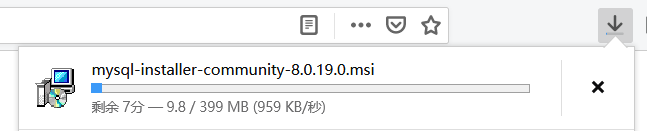 等待安装完成并解压
等待安装完成并解压
3.安装软件
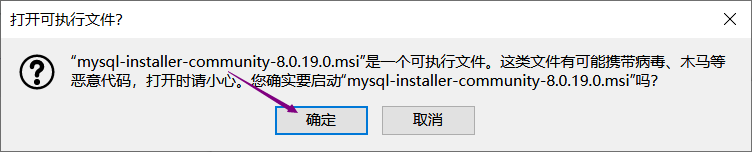 等待安装
等待安装
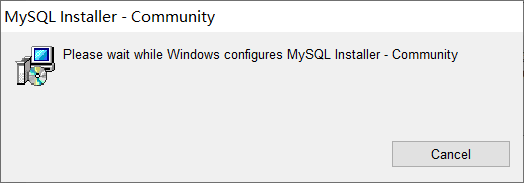
 选择Developer Default ,再单击Next
选择Developer Default ,再单击Next

 等待安装
等待安装















4.进入mysql
4.1 不设置环境变量
第一步:C盘->Program Files->MySQL Server 8.0->bin
复制这段路径

第二步:进入cmd
输入:cd+刚才复制的路径,再按回车,就会变成下面的页面
 第三步:输入:mysql -u+账号 -p
第三步:输入:mysql -u+账号 -p
再按回车
例如:账号是root,密码是root


 这样便进入了mysql数据库
这样便进入了mysql数据库
注意:如果不设置环境变量,每次进入mysql都需要通过cmd进入bin目录下才能启动mysql
4.2 设置环境变量
右击我的电脑,单击属性出现下面界面
 单击更改设置
单击更改设置




 到这里你就搭建好环境变量了,便可以直接通过cmd进入mysql数据库
到这里你就搭建好环境变量了,便可以直接通过cmd进入mysql数据库

注意:设置好环境变量之后便不需要再重复用cmd进入mysql的bin目录
如果这篇blog对你有帮助希望可以留下一个赞,同时希望可以转给其他需要的人